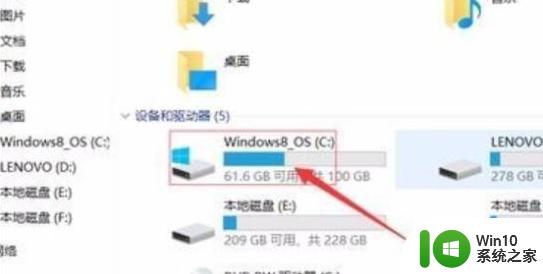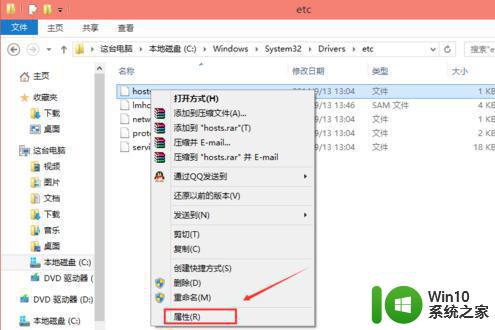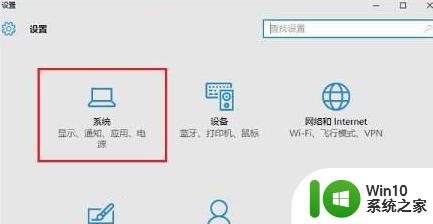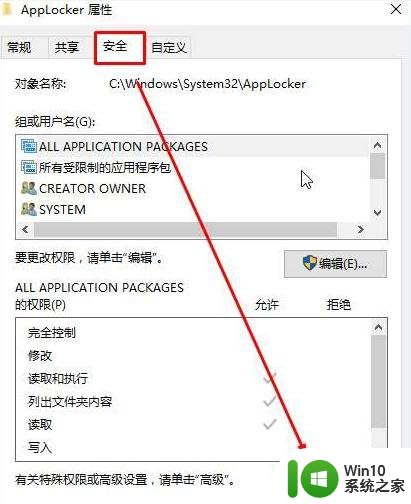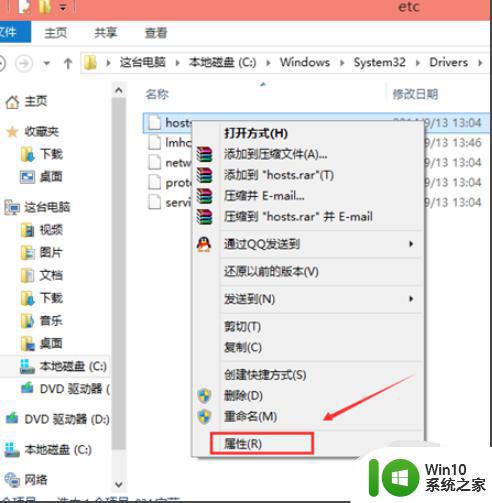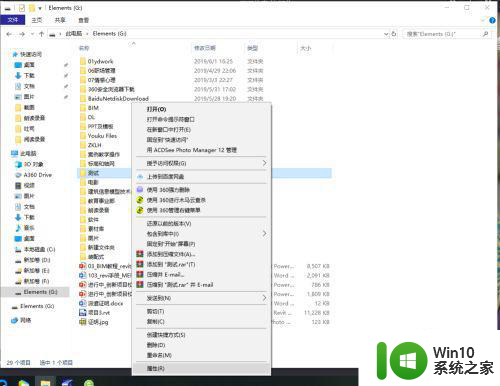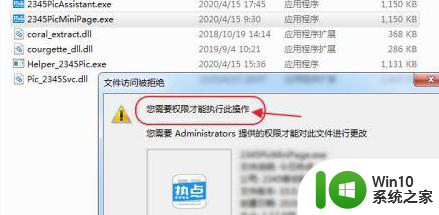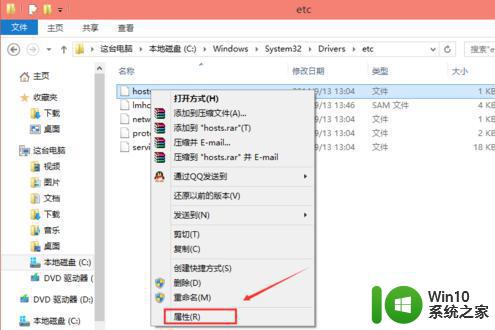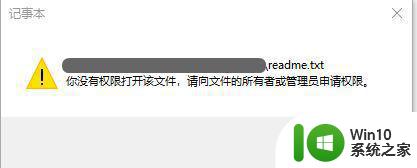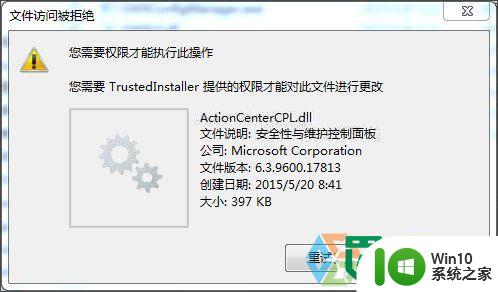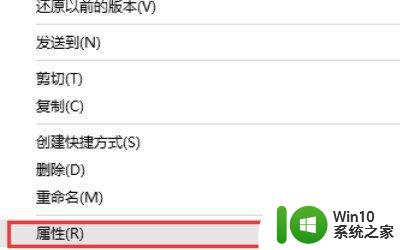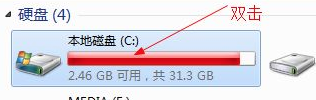win10 hosts文件被锁定怎么办 win10 hosts文件权限不足无法修改的解决方法
更新时间:2023-06-24 17:46:08作者:yang
win10 hosts文件被锁定怎么办,Win10 hosts文件是一种常用的配置文件,可用于控制计算机访问互联网时的行为,然而有时候我们可能会遇到一些问题,如hosts文件被锁定或权限不足无法修改。针对这些问题,我们可以采用一些简单的解决方法来解决,下面就来介绍一下。
具体方法:
1、鼠标右击hosts文件。
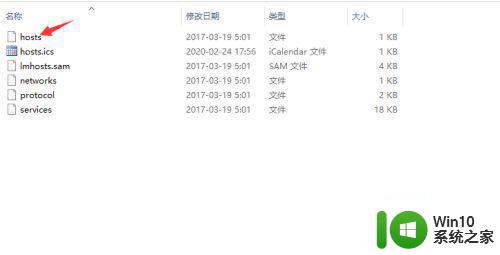
2、点击属性。
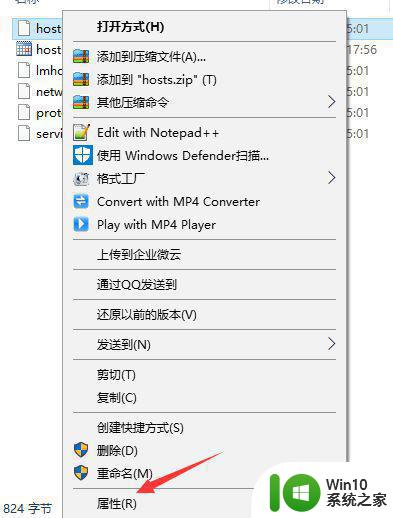
3、点击安全。
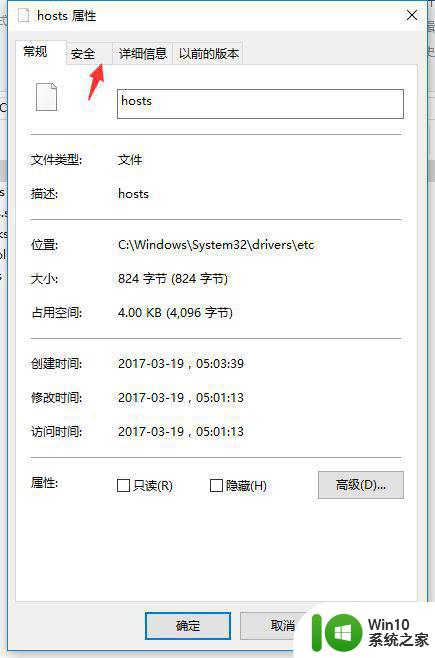
4、点击编辑。
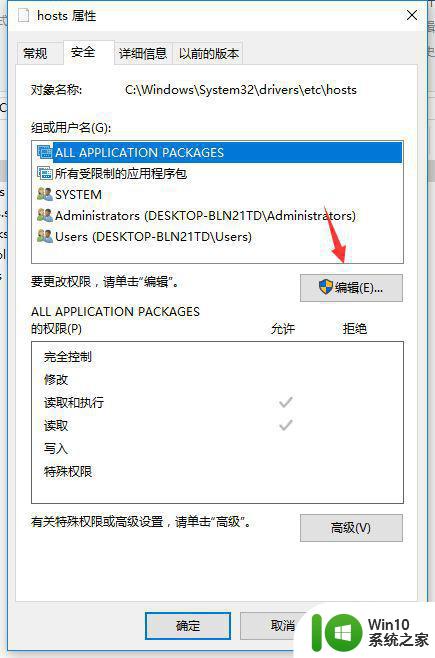
5、这里就可以添加权限了,点击添加。
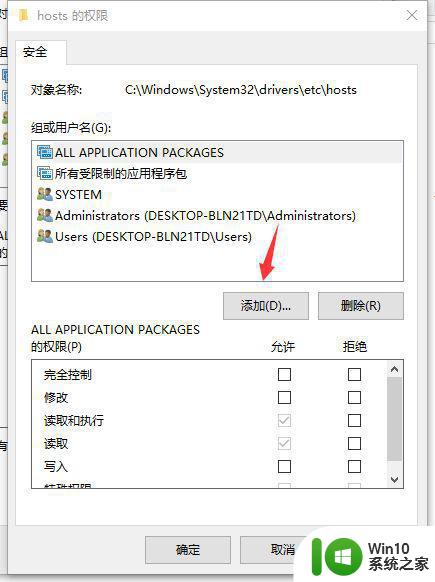
6、输入everyone,点击确定。
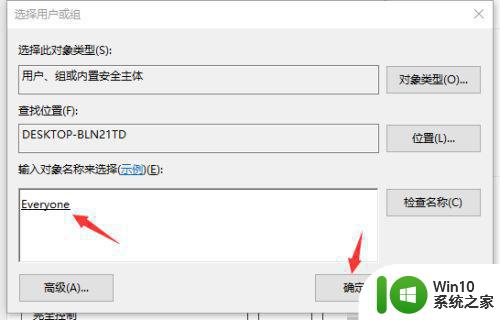
7、然后给everyone权限,点击确定,之后你就可以修改hosts文件了。
以上就是win10 hosts文件被锁定怎么办的全部内容,对于还有疑问的用户,可以参考以上小编的步骤进行操作。希望这些步骤能对大家有所帮助,谢谢!